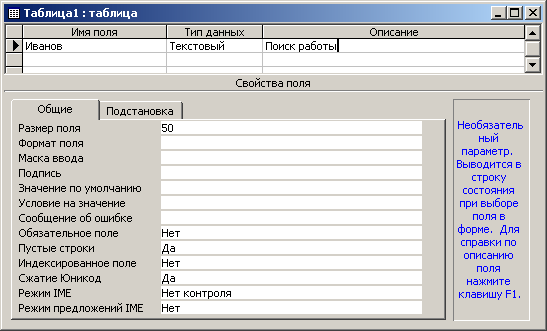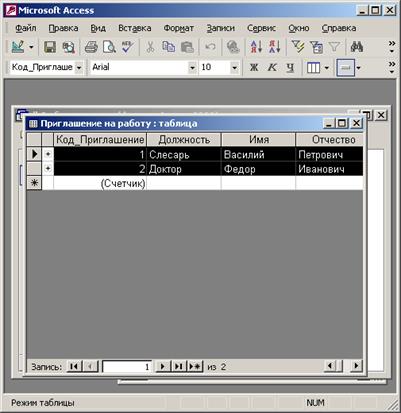Чем определяется структура таблицы в access
Структура таблицы Access



Конструктор таблиц предназначен для задания и изменения структуры таблицы Access. С помощью конструктора можно формировать сколь угодно сложные таблицы с полями любого типа.
С помощью конструктора добавим в базу данных еще одну таблицу, предназначенную для записи всех случаев контакта с людьми из первой таблицы.
1. Щелчком на кнопке Окно базы данных переключитесь на список таблиц базы данных.
2. Дважды щелкните на значке Создание таблицы в режиме конструктора. Окно конструктора, показанное на рис. 16.5, состоит из двух частей. В верхней отображается список полей таблицы, а в нижней — свойства выделенного поля.
3. Введите слово Дата, которое будет играть роль названия нового поля.
4. Щелкните на ячейке Тип данных первой строки списка полей. Здесь необходимо выбрать тип поля, который определяет структуру и размер данных.
Рис. 16.5. Конструктор таблиц Access
5. Щелкните на появившейся стрелке раскрывающегося списка ячейки Тип данных и выберите пункт Дата/время.
6. Нажмите клавишу Tab и введите расшифровку назначения поля: Дата контакта. Такие описания вводить не обязательно, но их наличие помогает разобраться в структуре таблицы.
7. Щелкните на второй ячейке столбца Имя поля и введите имя Описание.
8. Задайте для второго поля тип Текстовый.
9. Укажите назначение поля в соответствии с рис. 16.5.
Кроме даты и описания контакта таблица данных должна содержать информацию о том, с кем вы контактировали. Но список людей хранится в таблице Контакты, поэтому в новой таблице не нужно заново вводить имя и фамилию. Достаточно лишь добавить ссылку на одну из записей таблицы Контакты. Эта ссылка будет иметь числовой тип и содержать число, равное значению поля Код_Контакты соответствующей записи таблицы Контакты.
10. Добавьте еще одно поле с именем Код_Контакты и типом Числовой,
Теперь нужно добавить индексированное поле и назначить его ключом, однозначно идентифицирующим записи таблицы. Индексированные поля, или индексы, отличаются от обычных тем, что для них Access создает специальные списки, позволяющие выполнять быструю сортировку и поиск по содержимому индексированного поля. Таблица может содержать несколько индексов. Ключ — это специальный индекс, идентифицирующий записи. Значения такого поля должны быть уникальными. Его наличие не обязательно, но оно так часто используется, что при отсутствии ключа Access напоминает об этом и предлагает автоматически добавить ключевое поле.
11. Добавьте поле Ключ и назначьте ему тип Счетчик. Такой тип данных избавляет пользователя от необходимости ввода значений ключевого поля и инициирует автоматическую генерацию уникальных значений.
12. Сохраняя активной строку Ключ, щелкните на кнопке Ключевое поле. На кнопке этой строки появится значок ключа, показывающий особый статус поля.
13. Щелкните на кнопке закрытия окна конструктора.
14. Access спросит о необходимости сохранения структуры таблицы. В ответ щелкните на кнопке Да.
15. В открывшемся окне диалога (рис. 16.6) введите имя Список.
16. Щелкните на кнопке ОК.
48. Свойства полей в программе Microsoft Access. Ключевое поле. Виды связей между таблицами в программе Microsoft Access. Установление связей таблиц через столбец подстановок и схему данных. Импорт готовых таблиц в существующую базу данных
Свойства полей базы данных Access
| Свойство | Его назначение |
| Имя поля | Определяет, как следует обращаться к данным этого поля. Должно быть уникальным, желательно таким, чтобы функция поля узнавалась по его имени. |
| Тип поля | Определяет тип данных, которые содержаться в данном поле. |
| Размер поля | Определяет предельную длину (в символах) данных, которые могут размещаться в данном поле. |
| Формат поля | Определяет способ форматирования данных в ячейках, принадлежащих полю. |
| Маска ввода | Определяет форму, в которой вводятся данные в поле. |
| Подпись | Определяет заголовок столбца таблицы для данного поля. Если не указана, то в качестве заголовка используется имя поля. |
| Значение по умолчанию | Значение, которое вводится в ячейки поля автоматически. |
| Условие на значение | Ограничение, используемое для проверки правильности ввода данных |
| Сообщение об ошибке | Текстовое сообщение, которое выдается автоматически при попытке ввода в поле ошибочных данных. |
| Обязательное поле | Определяет обязательность заполнения поля данными. |
| Пустые строки | Разрешает ввод пустых строковых данных |
| Индексированное поле | Позволяет ускорять все операции, связанные с поиском или сортировкой данных этого поля. Можно также задать проверку на наличие повторов для этого поля, чтобы исключить дублирование данных. |
Ключевое поле — это одно или несколько полей, комбинация значений которых однозначно определяет каждую запись в таблице. Если для таблицы определены ключевые поля, то Microsoft Access предотвращает дублирование или ввод пустых значений в ключевое поле. Ключевые поля используются для быстрого поиска и связи данных из разных таблиц при помощи запросов, форм и отчетов.
В Microsoft Access можно выделить три типа ключевых полей: счетчик, простой ключ и составной ключ. Рассмотрим каждый из этих типов.
Для создания ключевого поля типа Счетчик необходимо в режиме Конструктора таблиц:
Если до сохранения созданной таблицы ключевые поля не были определены, то при сохранении будет выдано сообщение о создании ключевого поля. При нажатии кнопки Да(Yes) будет создано ключевое поле счетчика с именем Код(ID) и типом данных Счетчик(AutoNumber).
Связь таблиц Access
Связь между двумя таблицами Access позволяет установить правила взаимодействия между таблицами. Список подстановок можно было организовать и без связи. Но представьте, что вы удалите из таблицы Контакты запись, на которую ссылаются некоторые записи таблицы Список. В такой ситуации останутся описания контактов, фамилии людей в которых потеряны. Наличие правильно организованной связи позволяет избежать подобных неприятностей.
1. Выберите команду Сервис > Схема данных. Откроется окно, схематически изображающее связи базы данных. На рис. 16.11 видно, что линия связи соединяет поля Код_Контакты таблицы Контакты и Контакт таблицы Список.
Примечание Данная связь соединяет ключевое и обычное поля. Это связь типа «один ко многим», когда одной записи таблицы Контакты может соответствовать несколько записей таблицы Список, но не наоборот.
Рис. 16.11. Схема данных Access
Для тренировки давайте удалим связь, а затем создадим ее заново.
2. Щелчком выделите линию связи.
3. Нажмите клавишу Delete. В ответ на появившийся запрос щелкните на кнопке Да. Связь исчезнет.
4. Поместите указатель мыши на пункт Код_Контакты таблицы Контакты.
5. Нажмите кнопку мыши и перетащите указатель на поле Контакт таблицы Список.
6. В открывшемся окне диалога щелкните на кнопке Создать. Связь появится вновь. Чтобы настроить параметры связи, выполните следующие шаги.
7. Дважды щелкните на линии связи. Откроется окно диалога, показанное на рис. 16.12.
Рис. 16.12. Параметры связи
Примечание Если таблицы, между которыми нужно организовать связь, отсутствуют, щелкните в окне Схема данных правой кнопкой мыши и выберите команду Добавить таблицу. В открывшемся окне диалога выделяйте таблицы, которые нужно разместить в окне Схема данных и щелкайте на кнопке Добавить. Получив все необходимые таблицы, закройте окно диалога кнопкой Закрыть.
8. Установите флажок Обеспечение целостности данных. Этот режим не позволит Access оставлять в таблице Список записи, для которых нельзя подобрать запись таблицы Контакты с подходящим значением поля Код_Контакты.
9. Установите флажок Каскадное удаление связанных записей. Теперь при удалении записи таблицы Контакты (то есть удалении информации о конкретном человеке) будут удалены все соответствующие записи таблицы Список (то есть все описания контактов с этим человеком). Если указанный флажок сброшен, удаление тех записей таблицы Контакты, на которые ссылается хотя бы одна запись таблицы Список, запрещено.
Примечание Установка флажка Каскадное обновление связанных полейприведет к тому, что при обновлении поля Код_Контакты таблицы Контакты будут автоматически обновляться одноименные поля в соответствующих записях таблицы Список.
10. Щелкните на кнопке ОК.
11. Закройте окно Схема данных.
12. В окне базы данных дважды щелкните на значке таблицы Контакты. В открывшемся окне таблицы видны небольшие знаки «плюс», расположенные в левой части записей. Их присутствие говорит о наличии связи ключевого поля таблицы с другой таблицей.
13. Щелкните на знаке «плюс» записи для Петра Петрова. Откроется вложенная таблица, содержащая те записи таблицы Список, значение поля Код_Контакты которых равно величине одноименного поля записи для Петра Петрова (рис. 16.13).
Рис. 16.13. Выборка данных из связанной таблицы Access
Примечание При раскрытии фрагмента связанной таблицы знак «плюс» превращается в знак «минус». Чтобы скрыть дополнительную таблицу, щелкните на нем еще раз.
14. Щелкните еще на каком-нибудь знаке «плюс», и вы увидите описание всех контактов с еще одним человеком. Таким образом, с помощью созданной связи вы можете быстро просматривать в окне таблицы Список описания всех контактов с определенным человеком или группой лиц.
СУБД ACCESS. Таблицы и их структура.
Структура таблицы определяется перечнем полей, для каждого из которых задается:имя поля;тип данных;перечень свойств;описание.
Имя поля должно быть уникальным, максимальная длина имени 64 символа, в имени можно использовать любые символы кроме «’», «.», «,», «!», « [», «]». Имя не должно начинаться с пробела.
Тип данных определяет вид и диапазон допустимых значений, которые могут быть введены в поле, а также объем памяти, выделяющийся для этого поля.
Таблица может содержать следующие 9 типов полей:
— Текстовый. Короткий текст до 255 символов.
— Поле Memo. Длинный текст и числа, например, комментарии и пояснения до 64 000 символов.
— Поле объекта OLE. Объекты, созданные в других программах, поддерживающих протокол OLE, например графики, рисунки и т.п. Объекты связываются или внедряются в базу данных Access через элемент управления в форме или отчете.
— Гиперссылка.Строка, состоящая из букв и цифр, и представляющая адрес гиперссылки. Адрес гиперссылки может состоять максимум из трех частей: текст (текст, выводимый в поле или в элементе управления); адрес (путь к файлу или странице), дополнительный адрес (смещение внутри файла или страницы). Гиперссылка может содержать до 2048 символов.
Каждому полю таблицы соответствует набор свойств, с помощью которых пользователь определяет вид и функциональные характеристики поля. Набор свойств конкретного поля определяется типом данных этого поля.
Свойства полей зависят от выбранного типа данных. Наиболее важными являются следующие свойства:размер поля;формат поля определяет формат отображения данного в этом поле таблицы, число десятичных знаков задает для числового и денежного типов данных число знаков после запятой (может быть от 0 до 15);подпись задает текст, который выводится в таблицах, формах и отчетах для обозначения (маркирования) поля, если подпись не задана, то выводится название поля;значение по умолчанию позволяет указать значение, автоматически вводящееся в поле при создании новой записи. условие на значениепозволяет осуществить контроль ввода, определяет требования к данным, вводящимся в запись, в поле или в элемент управления;сообщение об ошибке позволяет указать текст сообщения, выводящегося на экран, если введенные данные нарушают условие, определенное в свойстве «Условие на значение»;обязательное поле указывает, требует ли поле обязательного ввода значения. Если это свойство имеет значение «Да», то при вводе новой записи необходимо ввести значение в это поле или в любой присоединенный к нему элемент управления.индексированное поле определяет индекс, создаваемый по одному полю. Индекс ускоряет выполнение запросов, в которых используются индексированные поля, и операции сортировки и группировки.
ЦЕЛОСТНОСТЬ ДАННЫХ.Для осуществления одновременной выборки данных из нескольких таблиц, их следует связать между собой. Связать можно только те таблицы, которые содержат поля с одинаковыми значениями. Имена этих полей могут не совпадать, однако обязательно должны совпадать типы данных, длины полей, а главное, значения.
Схема данных строится в соответствии с информационно-логической моделью данных. Access позволяет устанавливать связи следующих типов:
Связь один-к-одному, при которой одной записи из первой таблицы соответствует только одна запись из второй. Такая связь устанавливается для таблиц, которые могли бы быть объединены в одну, но разделены с целью ускорения работы.
Связь один-ко-многим используется для связи одной записи из первой таблицы с несколькими записями из второй таблицы.
Связь многие-к-одному указывает, что несколько записей одной таблицы связаны с одной записью другой таблицы.
Одна из связанных таблиц является базовой, а вторая – подчиненной.
Access создает связи определенного типа в зависимости от значений связанного поля базовой таблицы. Если связанное поле базовой таблицы не индексировано, то Access не может установить природу связи, и такая связь описывается, как «не определено».
Если связанное поле базовой таблицы индексировано, то тип связи определяется в соответствии со следующими правилами:
если связанное поле подчиненной таблицы содержит только уникальные значения, то имеет место связь типа «один-к-одному»;
если в подчиненной таблице содержатся повторяющие значения в связанном поле, то имеет место связь типа «один-ко-многим».
Схема данных – это место, где размещаются таблицы или запросы и устанавливаются связи между ними.
СУБД ACCESS. Запросы
Запросы в Access предназначены для отбора данных, удовлетворяющих заданным критериям. Данные, полученные в результате выполнения запроса, называются динамическим набором данных. Динамический набор данных является временным (или виртуальным) набором записей и не хранится в базе данных. Access позволяет создавать запросы двух типов: QBE – запросы и SQL – запросы.
QBE – запросы (Query By Example – запрос по образцу) строится с помощью конструктора в окне конструктора запросов.
SQL – запросы – запросы, представляющие собой последовательность операторов и функций языка SQL (Structured Query Language –структурированный язык запросов).
QBE – запросы в Access можно преобразовать в SQL – запрос.
Все запросы можно разделить на две группы: запросы на выборку и запросы – действия.
Access позволяет создать запрос двумя способами: с помощью конструктора или с помощью мастеров.
Запросы на выборку
Запросы на выборку не изменяют содержимое базы данных, служат только для отображения данных, отвечающих заданным условиям. Запросы на выборку могут быть следующих видов:
— простой запрос на выборку; запрос с параметром;запрос с итогами; запрос перекрестный; запрос с вычисляемым полем;
Простой запрос на выборку предназначен для извлечения данных из одной или нескольких таблиц и отображения их в режиме таблицы.
Перекрестный запрос вычисляет сумму, среднее значение, число элементов и значения других статистических функций, группируя данные и выводя их в компактном виде, напоминающем сводную электронную таблицу
Запрос с итогами позволяют производить выборку данных одновременно с их группировкой и вычислением групповых итогов с использованием различных статистических функций. В Access предусмотрено 9 статистических функций:
Sum— сумма значений некоторого поля для группы;
Запрос с вычисляемым полем позволяет произвести вычисления на основе данных, имеющихся в таблицах. В такой запрос вводятся новые дополнительные поля, содержащие формулы вычислений, причем эти поля создаются только в самом запросе, а не в таблицах базы данных.
Запросы-действия
При создании запроса Access по умолчанию создает запрос на выборку. При необходимости с помощью команд конструктора запросов можно указать другой тип запроса.
Существует 4 типа запросов на изменение:
— запрос на добавление;запрос на обновление;запрос на удаление;запрос на создание таблицы.
Запрос на добавление позволяет добавлять записи в указанную таблицу, не только текущей базы данных, но и любой другой базы данных. Структура записи таблицы-запроса необязательно должна совпадать со структурой таблицы, в которую будут добавляться записи. Допускается несоответствие типов полей, если возможно преобразование типа данных одного поля в тип данных другого поля.
Запрос на обновление позволяет изменить группу записей, отобранную на основе критериев отбора. В запросе на обновление можно указать одно или несколько полей, сделав нужные установки в строке «Обновление». Для обновляемого поля в строку Обновление надо ввести значение или выражение, определяющее новое значение. После выполнения открывается диалоговое окно с сообщением о числе обновленных записей.
Запрос на удаление позволяет удалять записи из одной или нескольких таблиц одновременно.
Запрос на удаление удаляет записи таблицы, удовлетворяющие критериям отбора, целиком, поэтому если требуется удалить значения отдельных полей записи, следует создать запрос на обновление.
Запрос на создание таблицы осуществляет создание новой таблицы на основе динамического набора данных. В новой таблице сохраняются имена, типы данных и размеры полей такими, какими они были в базовых таблицах запроса. Другие свойства полей не наследуются.
Структура базы данных Access
Практическая работа №12
Название:Создание и редактирование однотабличной базы данных.
Цель работы:1)ознакомится со структурой СУБД MS Access; 2) понять, что такое таблицы, поля, записи, первичные ключи; 3) изучить способы ввода данных в БД и работа с ними.
Теоретическая часть
Структура БД. Таблицы. Поля. Записи. Поиск и замена данных. Сортировка и фильтры. Формы.
Access – реляционная СУБД: данные хранятся в отдельных таблицах, распределенных по темам или задачам, но все они связаны и могут объединяться разными способами, в зависимости от нужд пользователя.
Такая организация данных обладает рядом преимуществ:
· Экономия времени, т.к. одни и те же данные не придется вводить в несколько таблиц;
· Уменьшение размера БД по сравнению с плоской таблицей;
· Сокращение количества ошибок при вводе повторяющихся данных, т.к. информацию достаточно ввести один раз в главную таблицу, а в подчиненной использовать только код (содержимое ключевого поля).
Структура базы данных Access
База данных Access содержит объекты четырех типов:
• Таблицы служат для хранения данных, рассортированных по рядам и столбцам.
• Запросы служат для извлечения и обработки данных. С помощью можно объединять данные из разных таблиц производить расчет и обновление данных.
• Формы служат для ввода и просмотра данных. В них представлены визуальные подсказки, упрощающие работу данными.
• Отчеты служат для подведения итогов и печати данных.
Управление данными в базе данных:
1) данные можно разделить на отдельные контейнеры, называемые таблицами;
2) просматривать, добавлять и обновлять данные в таблицах с помощью электронных форм;
3) находить и извлекать только нужные данные с помощью запросов;
4) анализировать или печатать данные в заданном макете с помощью отчетов;
5) создавать страницы доступа к данным, для работы с базой данных через Интернет или интрасеть.
Таблицы
Все базы данных содержат одну или несколько таблиц. Таблица – совокупность записей. Столбцы в таблице называются полями, а строки – записями. Количество записей в таблице ограничивается емкостью жесткого диска. Допустимое количество полей в записи – 255. У каждой таблицы имеется уникальное имя. В базе данных должна быть представлена отдельная таблица для каждого большого набора элементов, например, для записей о сотрудниках, о заказах клиентов, о способах поставки и поставщиках. Не следует дублировать данные в нескольких таблицах. Это распространенная ошибка, которой легко избежать, правильно разработав структуру базы данных.
Создавать таблицы можно тремя способами:
• Создание >Таблица (новая пустая таблица);
• Создание > Шаблоны таблиц > выбрать из списка;
• Создание > Конструктор таблиц (если вы точно знаете, какие параметры полей вам нужны).
Поля
Поле – значение определенного атрибута данного объекта, например фамилия клиента, название книги, дата события и т. п. Параметры поля:
1) имя поля содержит до 64 символов (буквы, цифры, пробелы);
2) тип данных (стандартный или определенный пользователем);
4) содержание поля (собственно данные).
Тип данных служит для ограничения сведений, которые можно ввести в поле, и их описания (табл. 12.1). Например, назначение для поля числового типа предотвращает ошибочный ввод текста. Тип данных также определяет те действия, которые можно выполнять над данными в поле. Тип данных помогает в управлении дисковым пространством, занимаемым базой данных, и улучшает быстродействие. Например, назначение числового типа поля обычно ускоряет вычисления.
Свойство поля является атрибутом поля, отвечающим за отображение данных и их ввод пользователем (табл. 12.2)
Таблица 12.1. Распространенные типы данных
| Типданных | Описание | Пример |
| Текстовый | В текстовом поле можно сохранять любые знаки или числа; размер поля ограничен 255 знаками | Имя продукта, например Access |
| Числовой | В числовом поле можно сохранять только числа, которые используются для вычислений | Счетная единица, например 200 |
| Дата/время | В полях даты и времени сохраняется дата и время | Дата и время выполнения заказа, например 10.10.2008 17:21 |
| Денежный | В денежном поле сохраняются значения денежных единиц, числа и десятичные знаки, которые используются для вычислений | Цена, например 41,99 руб. |
| Счетчик | В поле счетчика сохраняются серийные номера или случайные числа, генерируемые Access, которые нельзя изменять | Идентификационный код клиента, например 123243 |
| Поле объекта OLE | В поле объекта OLE сохраняются объекты, созданные другими программами, отличными от Access, и внедренные в таблицу Access или связанные с ней | Вложение, например лист Excel, документ Word, рисунок или звук |
Таблица 12.2. Свойства полей
| Свойство поля | Описание | Пример |
| Размер поля | задает максимальное число знаков, допустимое в поле | 50, длинное целое, одинарное с плавающей точкой |
| Формат поля | задает способ отображения и печати поля | Основной, фиксированный, полный формат даты, краткий формат времени |
| Маска ввода | задает последовательность ввода данных в поле | (маска для ввода даты ивременивыполнения заказа) |
| Подпись поля | служит для создания подписи поля, используемой в форме или отчете | «Дата и время выполнения заказа» |
| Значение по умолчанию | служит для создания сведений, используемых по умолчанию для всех новых записей | 1.05.06 17:30 или текущая дата |
| Условие на значение | служит для проверки данных, введенных пользователем, перед сохранением данных | > 1 |
| Сообщение об ошибке | выводит сообщение об ошибке, если выявляется недопустимый тип данных | «Число заказанных товаров должно быть больше 1» |
| Обязательное поле | определяет, следует ли обязательно вводить данные в это поле для завершения записи | Обязательные поля должны быть заполнены для всех записей таблицы |
| Пустые строки | разрешает завершение создания записи, если поле оставлено пустым | Не у всех заказчиков есть адрес электронной почты; это поле будет оставлено пустым |
| Индексированное поле | ускоряет поиск данных и гарантирует их уникальность | Часто используемые данные, например шифры компонентов или коды городов |
Записи
Запись — полный набор данных об определенном объекте: клиенте, книге, событии и т. п. Запись отображается как строка таблицы. Каждая запись состоит из отдельных полей. Каждая запись в каждой таблице должна быть уникальна. Чтобы отличить одну запись от другой, в таблицы можно добавить поле первичного ключа.
Первичный ключ – это идентификатор (например, шифр компонента, код товара или сотрудника), который является уникальным для каждой записи. Первичный ключ служит для различения похожих сведений и делает каждую запись уникальной. Он также служит для объединения сведений. С помощью первичного ключа можно связать одну таблицу с другой. Таким образом, обеспечивается совместное использование данных, помогает избежать повторения сведений в одной из таблиц.
Сортировка данных
Для удобства просмотра можно сортировать записи в таблице в определенной последовательности. Сортировка производится по выделенному полю кнопками сортировки по возрастанию или по убыванию.
В режиме таблицы можно выделить несколько соседних столбцов, и выполнить по ним сортировку. По умолчанию в Access сортировка записей начинается с крайнего левого выделенного столбца. При этом записи таблицы будут отсортированы сначала по крайнему левому выделенному столбцу, затем (для одинаковых значений в первом сортируемом столбце) – по второму и т. д.
Фильтры
Фильтр – это набор условий, применяемых для отбора подмножества записей.
Обратите внимание, что в строке состояния окна таблицы присутствует фраза
С фильтром, а кнопки Фильтр и Удалить фильтр работают в противофазе.
Практическая часть
Структура БД. Таблицы. Поля. Записи. Поиск и замена данных. Сортировка и фильтры. Формы.
Создание базы данных
1. В личной папке создайте папку Практическая работа №12.
2. Запустите MS ACCESS.
3. В окне Microsoft ACCESS выполните Office > Создать, введите имя ЗАП_КНИЖКА, укажите путь к файлу и нажмите кнопку Создать.
Заполнение таблицы
1. Переключитесь из режима конструктора в режим таблицы с помощью команды Конструктор > Режим конструктораили команды контекстного меню и заполните таблицу по строкам, т.е. вводите последовательно каждую запись
| НОМЕР | ИМЯ_АБ | АДРЕС | ДЕНЬ_РОЖД | КАТЕГОРИЯ |
| 823-45-67 | Петр Евгеньевич | Садовая,18 | ДР | |
| 223-87-45 | Тетя Маша | Зеленая.11 | РД | |
| 156-87-29 | Химчистка | Полярная,8 | СР | |
| 423-54-88 | Эдик | МН | ||
| 570-23-56 | Терехов Анат. Дм. | Киевская,2 | РД |
2. Поле ДЕНЬ_РОЖД заполните произвольно для абонентов с категориями РД (родные) и ДР (друзья) в формате ДД.ММ.ГГ
3. Закройте таблицу.
Создание формы
1. На вкладке Создание нажмите кнопку Другие формы>Мастер форм.
2. В окне диалога Создание формы выберите в качестве источника создания таблицу ТЕЛЕФОН. Работа Мастера состоит из следующих шагов:
· 1 шаг – выберите все поля для построения формы, нажав кнопку >>, Далее>
· 2 шаг – выберите вид формы “В один столбец”, Далее>
· 3 шаг – выберите стиль формы по вкусу, Далее>
· 4 шаг – задайте имя формы ФОРМА_ТЕЛЕФОН и откройте форму для просмотра или ввода данных, Готово.
Заполнение формы
1. Перейдите к последней записи и нажмите кнопку Вперед на одну запись. Заполните еще три пустых карточки
| НОМЕР | ИМЯ_АБ | АДРЕС | ДЕНЬ_РОЖД | КАТЕГ |
| 553-78-11 | Тимашова А.А. | Южная,18 | ЮР | |
| 723-17-45 | Ивановы | Пражская, 12 | РД | |
| 111-87-11 | Ремонт обуви | Бауманская, 8 | СР |
2. Убедитесь, что все записи попали в таблицу, открыв таблицу ТЕЛЕФОН.
3. Обратите внимание, что все записи отсортированы по полю НОМЕР, т.к. оно является ключевым и сортируется по умолчанию.
4. Отсортируйте записи в таблице таким образом, чтобы адреса располагались по алфавиту. Для этого выделите столбец АДРЕС и на вкладке Главная в группе Сортировка и фильтр нажмите кнопку По возрастанию. Затем расположите по алфавиту КАТЕГ.
5. Поменяйте местами столбцы и ДЕНЬ_РОЖД. Для этого выделите столбец и перетащите его за заголовок.
Практическая работа №12
Название:Создание и редактирование однотабличной базы данных.
Цель работы:1)ознакомится со структурой СУБД MS Access; 2) понять, что такое таблицы, поля, записи, первичные ключи; 3) изучить способы ввода данных в БД и работа с ними.
Теоретическая часть
Структура БД. Таблицы. Поля. Записи. Поиск и замена данных. Сортировка и фильтры. Формы.
Access – реляционная СУБД: данные хранятся в отдельных таблицах, распределенных по темам или задачам, но все они связаны и могут объединяться разными способами, в зависимости от нужд пользователя.
Такая организация данных обладает рядом преимуществ:
· Экономия времени, т.к. одни и те же данные не придется вводить в несколько таблиц;
· Уменьшение размера БД по сравнению с плоской таблицей;
· Сокращение количества ошибок при вводе повторяющихся данных, т.к. информацию достаточно ввести один раз в главную таблицу, а в подчиненной использовать только код (содержимое ключевого поля).
Структура базы данных Access
База данных Access содержит объекты четырех типов:
• Таблицы служат для хранения данных, рассортированных по рядам и столбцам.
• Запросы служат для извлечения и обработки данных. С помощью можно объединять данные из разных таблиц производить расчет и обновление данных.
• Формы служат для ввода и просмотра данных. В них представлены визуальные подсказки, упрощающие работу данными.
• Отчеты служат для подведения итогов и печати данных.
Управление данными в базе данных:
1) данные можно разделить на отдельные контейнеры, называемые таблицами;
2) просматривать, добавлять и обновлять данные в таблицах с помощью электронных форм;
3) находить и извлекать только нужные данные с помощью запросов;
4) анализировать или печатать данные в заданном макете с помощью отчетов;
5) создавать страницы доступа к данным, для работы с базой данных через Интернет или интрасеть.
Таблицы
Все базы данных содержат одну или несколько таблиц. Таблица – совокупность записей. Столбцы в таблице называются полями, а строки – записями. Количество записей в таблице ограничивается емкостью жесткого диска. Допустимое количество полей в записи – 255. У каждой таблицы имеется уникальное имя. В базе данных должна быть представлена отдельная таблица для каждого большого набора элементов, например, для записей о сотрудниках, о заказах клиентов, о способах поставки и поставщиках. Не следует дублировать данные в нескольких таблицах. Это распространенная ошибка, которой легко избежать, правильно разработав структуру базы данных.
Создавать таблицы можно тремя способами:
• Создание >Таблица (новая пустая таблица);
• Создание > Шаблоны таблиц > выбрать из списка;
• Создание > Конструктор таблиц (если вы точно знаете, какие параметры полей вам нужны).
Поля
Поле – значение определенного атрибута данного объекта, например фамилия клиента, название книги, дата события и т. п. Параметры поля:
1) имя поля содержит до 64 символов (буквы, цифры, пробелы);
2) тип данных (стандартный или определенный пользователем);
4) содержание поля (собственно данные).
Тип данных служит для ограничения сведений, которые можно ввести в поле, и их описания (табл. 12.1). Например, назначение для поля числового типа предотвращает ошибочный ввод текста. Тип данных также определяет те действия, которые можно выполнять над данными в поле. Тип данных помогает в управлении дисковым пространством, занимаемым базой данных, и улучшает быстродействие. Например, назначение числового типа поля обычно ускоряет вычисления.
Свойство поля является атрибутом поля, отвечающим за отображение данных и их ввод пользователем (табл. 12.2)
Таблица 12.1. Распространенные типы данных
| Типданных | Описание | Пример |
| Текстовый | В текстовом поле можно сохранять любые знаки или числа; размер поля ограничен 255 знаками | Имя продукта, например Access |
| Числовой | В числовом поле можно сохранять только числа, которые используются для вычислений | Счетная единица, например 200 |
| Дата/время | В полях даты и времени сохраняется дата и время | Дата и время выполнения заказа, например 10.10.2008 17:21 |
| Денежный | В денежном поле сохраняются значения денежных единиц, числа и десятичные знаки, которые используются для вычислений | Цена, например 41,99 руб. |
| Счетчик | В поле счетчика сохраняются серийные номера или случайные числа, генерируемые Access, которые нельзя изменять | Идентификационный код клиента, например 123243 |
| Поле объекта OLE | В поле объекта OLE сохраняются объекты, созданные другими программами, отличными от Access, и внедренные в таблицу Access или связанные с ней | Вложение, например лист Excel, документ Word, рисунок или звук |
Таблица 12.2. Свойства полей
| Свойство поля | Описание | Пример |
| Размер поля | задает максимальное число знаков, допустимое в поле | 50, длинное целое, одинарное с плавающей точкой |
| Формат поля | задает способ отображения и печати поля | Основной, фиксированный, полный формат даты, краткий формат времени |
| Маска ввода | задает последовательность ввода данных в поле | (маска для ввода даты ивременивыполнения заказа) |
| Подпись поля | служит для создания подписи поля, используемой в форме или отчете | «Дата и время выполнения заказа» |
| Значение по умолчанию | служит для создания сведений, используемых по умолчанию для всех новых записей | 1.05.06 17:30 или текущая дата |
| Условие на значение | служит для проверки данных, введенных пользователем, перед сохранением данных | > 1 |
| Сообщение об ошибке | выводит сообщение об ошибке, если выявляется недопустимый тип данных | «Число заказанных товаров должно быть больше 1» |
| Обязательное поле | определяет, следует ли обязательно вводить данные в это поле для завершения записи | Обязательные поля должны быть заполнены для всех записей таблицы |
| Пустые строки | разрешает завершение создания записи, если поле оставлено пустым | Не у всех заказчиков есть адрес электронной почты; это поле будет оставлено пустым |
| Индексированное поле | ускоряет поиск данных и гарантирует их уникальность | Часто используемые данные, например шифры компонентов или коды городов |
Записи
Запись — полный набор данных об определенном объекте: клиенте, книге, событии и т. п. Запись отображается как строка таблицы. Каждая запись состоит из отдельных полей. Каждая запись в каждой таблице должна быть уникальна. Чтобы отличить одну запись от другой, в таблицы можно добавить поле первичного ключа.
Первичный ключ – это идентификатор (например, шифр компонента, код товара или сотрудника), который является уникальным для каждой записи. Первичный ключ служит для различения похожих сведений и делает каждую запись уникальной. Он также служит для объединения сведений. С помощью первичного ключа можно связать одну таблицу с другой. Таким образом, обеспечивается совместное использование данных, помогает избежать повторения сведений в одной из таблиц.
Сортировка данных
Для удобства просмотра можно сортировать записи в таблице в определенной последовательности. Сортировка производится по выделенному полю кнопками сортировки по возрастанию или по убыванию.
В режиме таблицы можно выделить несколько соседних столбцов, и выполнить по ним сортировку. По умолчанию в Access сортировка записей начинается с крайнего левого выделенного столбца. При этом записи таблицы будут отсортированы сначала по крайнему левому выделенному столбцу, затем (для одинаковых значений в первом сортируемом столбце) – по второму и т. д.
Фильтры
Фильтр – это набор условий, применяемых для отбора подмножества записей.
Обратите внимание, что в строке состояния окна таблицы присутствует фраза
С фильтром, а кнопки Фильтр и Удалить фильтр работают в противофазе.